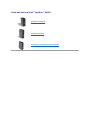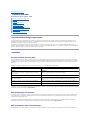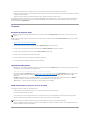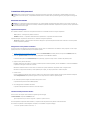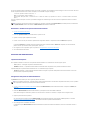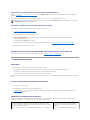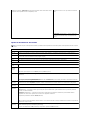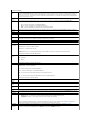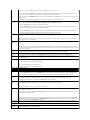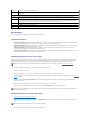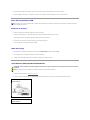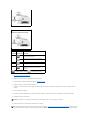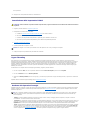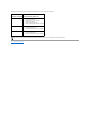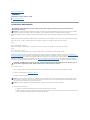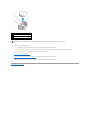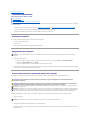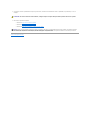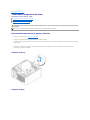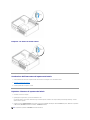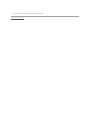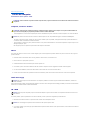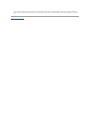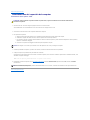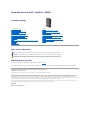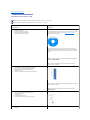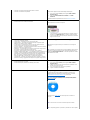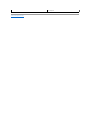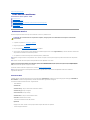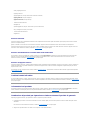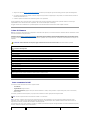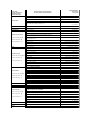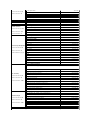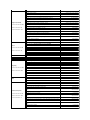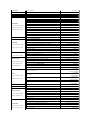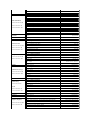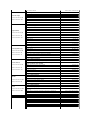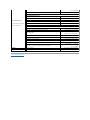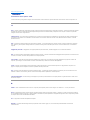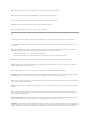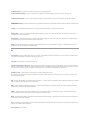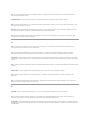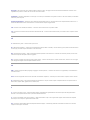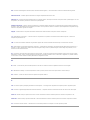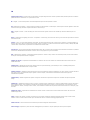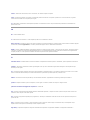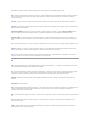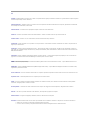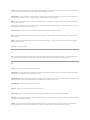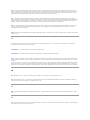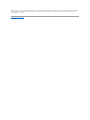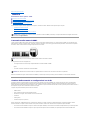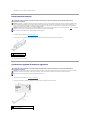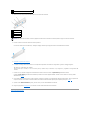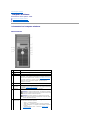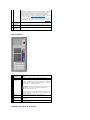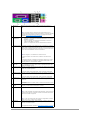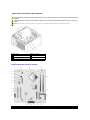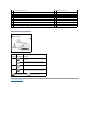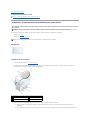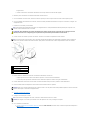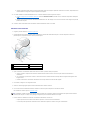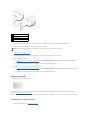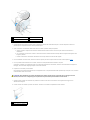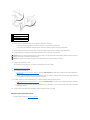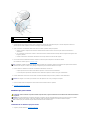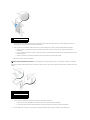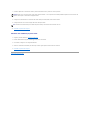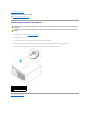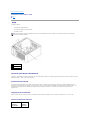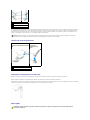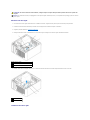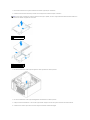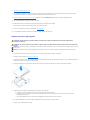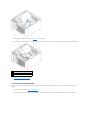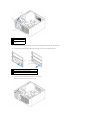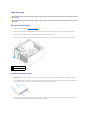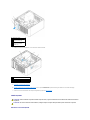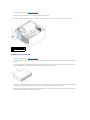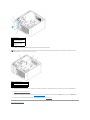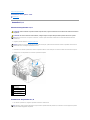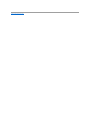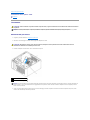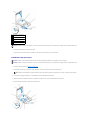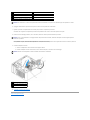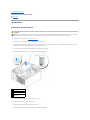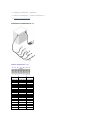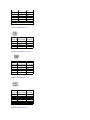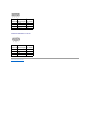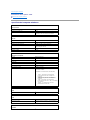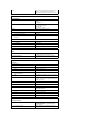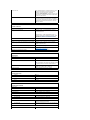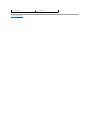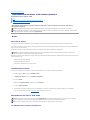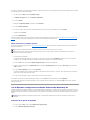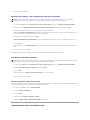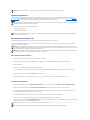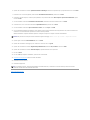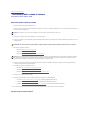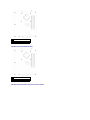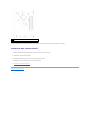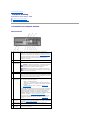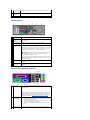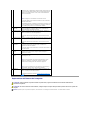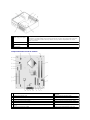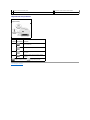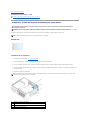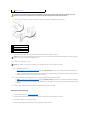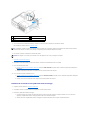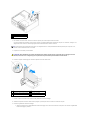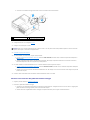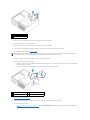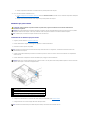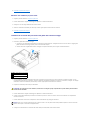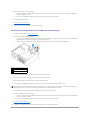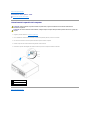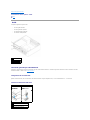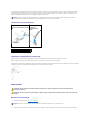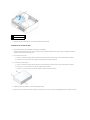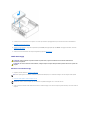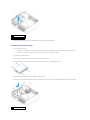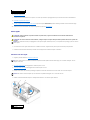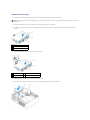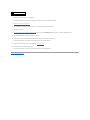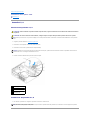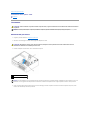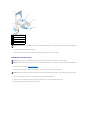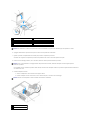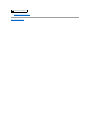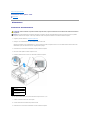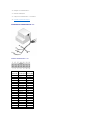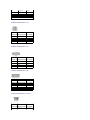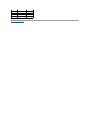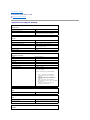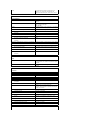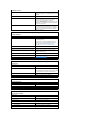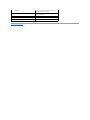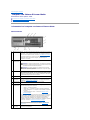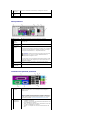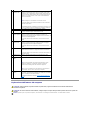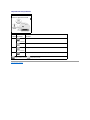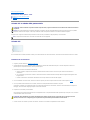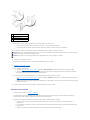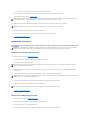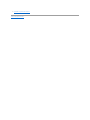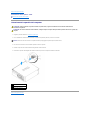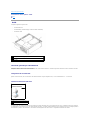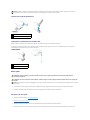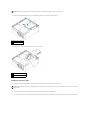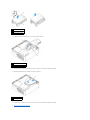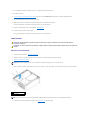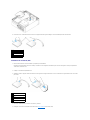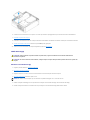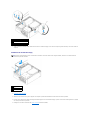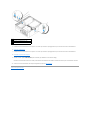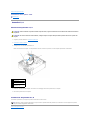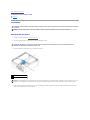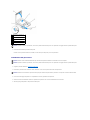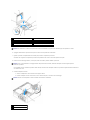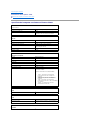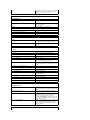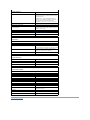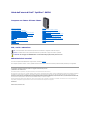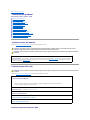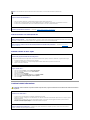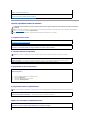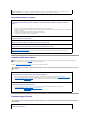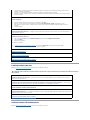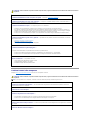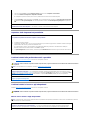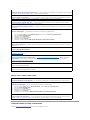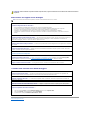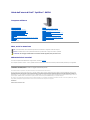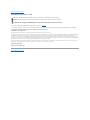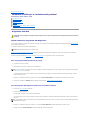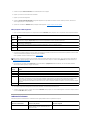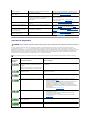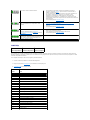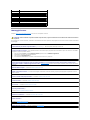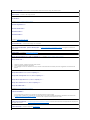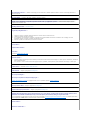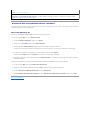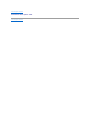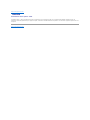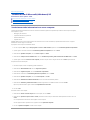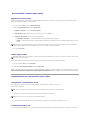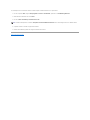Ritorna alla pagina Sommario
Funzioni avanzate
Guidadell'utentediDell™OptiPlex™GX520
Controllo della tecnologia LegacySelect
Gestibilità
Sicurezza
Protezione della password
Installazione del sistema
Avvio da una periferica USB
Cancellazione delle password dimenticate
Cancellazione delle impostazioni CMOS
Hyper-Threading
Gestione del risparmio di energia
Controllo della tecnologia LegacySelect
Il controllo della tecnologia LegacySelect offre soluzioni con supporto per precedenti versioni completo, parziale o assente basate su piattaforme comuni,
immaginideldiscorigidoeproceduredihelpdesk.L'amministratorepuòesercitaretalecontrolloattraversoilprogrammadiinstallazionedelsistema,Dell
OpenManage™ITAssistantoDellCustomFactoryIntegration.
LegacySelect consente agli amministratori di attivare o disattivare i connettori e le periferiche di supporto, tra cui i connettori delle porte seriali e USB, un
connettoredellaportaparallela,un'unitàdiscofloppy,glislotPCIeunmousePS/2.Disattivandoiconnettorieleperiferichedisupportosirendonodisponibili
risorse.Ènecessarioriavviareilcomputerperrendereeffettivelemodifiche.
Gestibilità
Formato standard di avviso (ASF)
ASFèunostandarddigestioneDMTFchedefiniscetecnichedigenerazionedegliavvisiprimadell'avviodelsistemaoperativoeinassenzadiesso.Questo
standardconsentedigenerareavvisirelativiacondizionidierroreodipossibilecompromissionedellasicurezzaquandoilsistemaoperativoèinunamodalità
disospensioneoilcomputerèspentoedèstatosviluppatoinmododasostituireeventualialtretecnologiedigenerazionediavvisiinassenzadelsistema
operativo.
IlcomputersupportalefunzionalitàremoteediavvisoASFversione1.03e2.0riportatenellaseguentetabella:
Per ulteriori informazioni sull'implementazione del formato ASF di Dell, consultare i manuali ASF User's Guide e ASF Administrator's Guide, disponibili sul sito Web
del supporto tecnico di Dell all'indirizzo support.dell.com.
DellOpenManage™ITAssistant
ITAssistantconsentediconfigurare,gestireemonitorarecomputerealtreperiferichepresentisuunareteaziendale.TramiteITAssistantèpossibilegestire
beni, configurazioni, eventi (avvisi) e protezione per computer forniti di software di gestione standard. IT Assistant supporta infatti strumenti conformi agli
standard industriali SNMP, DMI e CIM.
PerilcomputerèdisponibileDellOpenManageClientInstrumentation,basatosuDMIeCIM.PerinformazionisuITAssistant,consultareilmanualeDell
OpenManage IT Assistant User's Guide, disponibile sul sito Web del supporto tecnico di Dell all'indirizzo support.dell.com.
Dell OpenManage Client Instrumentation
DellOpenManageClientInstrumentationèunsoftwarecheconsenteaprogrammidigestioneremotaqualiITAssistantdisvolgereleseguentioperazioni:
Attenzione
Descrizione
Chassis: Chassis Intrusion – Physical Security
Violation/Chassis Intrusion – Physical Security Violation
Event Cleared
Iltelaiodelcomputer,coninstallataeabilitatalafunzionediaperturatelaioèstato
apertool'avvisodiaperturadeltelaioèstatocancellato.
CPU: Emergency Shutdown Event
Latemperaturadelprocessoreètroppoaltael'alimentatoresièspento.
Cooling Device: Generic Critical Fan Failure/Generic Critical
Fan Failure Cleared
Questiduemessaggiindicano,rispettivamente,chelavelocitàdellaventola(giri/min)
èfuoridailimitioilproblemarelativoallavelocitàdellaventola(giri/min)èstato
risolto.
Temperature: Generic Critical Temperature Problem/Generic
Critical Temperature Problem Cleared
Questiduemessaggiindicano,rispettivamente,chelatemperaturadelcomputerè
fuoridailimitioilproblemarelativoallatemperaturadelcomputerèstatorisolto.
Battery Low
La batteria del sistema ha raggiunto una tensione di 2,2 V o inferiore.

l Accedereainformazionirelativealcomputer,qualiilnumerodiprocessorichehaequalesistemaoperativoèinesecuzione.
l Monitorare lo stato del computer, ad esempio rilevando avvisi relativi alla temperatura emessi da sonde termiche o avvisi di errore del disco rigido inviati
da periferiche di memorizzazione.
l Modificare lo stato del computer, ad esempio aggiornando il BIOS o chiudendo la sessione di lavoro in remoto.
PersistemagestitosiintendeuncomputersucuièconfiguratoDellOpenManageClientInstrumentationinunaretecheusaITAssistant.Perinformazionisu
Dell OpenManage Client Instrumentation, consultare il manuale Dell OpenManage Client Instrumentation User's Guide, disponibile sul sito Web del supporto
tecnico di Dell all'indirizzo support.dell.com.
Sicurezza
Rivelatore di apertura telaio
Questa funzione, se installata e abilitata, avvisa l'utente se il telaio viene aperto. Per modificare l'impostazione Chassis Intrusion (Apertura telaio), seguire la
procedura descritta.
1. Accedere al programma di installazione del sistema.
2. Premere i tasti di direzione in basso per spostarsi all'opzione System Security (Protezione del sistema).
3. Premere <Invio> per accedere al menu di scelta rapida dell'opzione Protezione del sistema (Protezione del sistema).
4. PremereiltastofrecciaGIÙfinoaselezionarel'opzioneChassis Intrusion (Apertura telaio).
5. Premere <Invio> per selezionare l'impostazione delle opzioni.
6. Premere di nuovo <Invio> dopo aver aggiornato l'impostazione delle opzioni.
7. Uscire dal programma di installazione del sistema salvando le modifiche.
Impostazioni dell'opzione
l On (Attivato) — Se il coperchio del computer viene aperto, l'opzione viene impostata su Detected (Rilevata) e al successivo avvio del computer, durante
la sequenza di avvio, viene visualizzato il messaggio di avviso:
Alert!Coverwaspreviouslyremoved(Attenzione:Ilcoperchioèstatorimosso).
Per modificare l'impostazione Detected (Rilevato), accedere al programma di installazione del sistema. In Chassis Intrusion (Apertura telaio) premere il
tasto freccia SINISTRA o DESTRA per selezionare Reset (Reimposta), quindi scegliere On (Attivato), On-Silent (Attivato-Non interattivo) o Off
(Disattivato).
l On-Silent (Attivato-Non interattivo, impostazione predefinita) — Se il coperchio del computer viene aperto, l'opzione viene impostata su Detected
(Rilevato). Al successivo avvio, durante la sequenza di avvio, non viene visualizzato alcun messaggio di avviso.
l Off (Disattivato) — L'apertura non viene monitorata e non viene visualizzato alcun messaggio.
Anello del lucchetto e slot per il cavo di sicurezza
Per proteggere il computer, adottare uno dei seguenti metodi.
l Usare soltanto un lucchetto oppure un lucchetto e un cavo di sicurezza passante nell'anello del lucchetto.
Il lucchetto impedisce l'apertura del computer.
L'uso combinato di un cavo di sicurezza passato intorno a una struttura fissa e di un lucchetto impedisce la rimozione non autorizzata del computer.
l Fissare un dispositivo antifurto reperibile in commercio allo slot per il cavo di sicurezza sul retro del computer.
Ingenere,idispositiviantifurtosonodotatidiunsegmentodicavometallicoacuiècollegatounlucchettoconchiave.Ladocumentazionefornitaconil
dispositivo contiene le istruzioni per l'installazione.
N.B. Seèstataattivatalapassworddell'amministratore,perreimpostarelafunzioneChassis Intrusion(Aperturatelaio)ènecessarioconosceretale
password.
N.B. Prima di acquistare un dispositivo antifurto, accertarsi che sia compatibile con lo slot per cavo di sicurezza del computer.

Protezione della password
Password del sistema
Impostazioni dell'opzione
Nonèpossibilemodificareoimmettereunanuovapassworddisistemaseèvisualizzataunadelledueseguentiimpostazioni:
l Set (Impostata) — Èassegnataunapassworddisistema.
l Disabled (Disattivata) — Lapasswordèdisattivatatramitel'impostazionediunponticellosullaschedadisistema.
Èpossibileassegnareunapassworddisistemasoloseèvisualizzatalaseguenteimpostazione:
l Not set (Non impostata) — Nessunapassworddelsistemaèassegnataeilponticellodellapasswordsullaschedadisistemasitrovanellaposizione
attivata (l'impostazione predefinita).
Assegnazione di una password di sistema
Per uscire dal campo senza assegnare una password di sistema, premere <Tab> o la combinazione di tasti <MAIUSC><Tab> per passare a un altro campo
oppure premere <Esc> in qualsiasi momento prima di completare il punto 5.
1. Accedere al programma di installazione del sistema e verificare che Password Status (Stato della password) sia impostato su Unlocked (Sbloccato).
2. Evidenziare System Password (Password del sistema), quindi premere la freccia DESTRA o SINISTRA.
L'intestazione dell'opzione diventa Enter Password (Inserirepassword),seguitadauncampovuotodi32caratterifraparentesiquadre.
3. Digitare la nuova password del sistema.
Èpossibileutilizzarefinoa32caratteri.Percancellareuncaratterequandosiimmettelapassword,premere<BACKSPACE>oiltastofrecciaSINISTRA.
La password non distingue tra maiuscole e minuscole.
Determinate combinazioni di tasti non sono valide. Se si immette una di queste combinazioni, l'altoparlante emette un segnale acustico.
Manmanochesidigitaciascuncarattere(olabarraspaziatriceperlospazio),nelcampoèpresentatouncarattereriempitivo.
4. Premere <Invio>.
Selanuovapassworddelsistemaèlungamenodi32caratteri,tuttoilcampovieneoccupatodacaratteririempitivi.Quindil'intestazionedell'opzione
diventa Verify Password (Verifica password) seguita da un altro campo vuoto di 32 caratteri fra parentesi quadre.
5. Per confermare la password, digitarla una seconda volta e premere <Invio>.
L'impostazione della password cambia in Set (Impostata).
6. Uscire dal programma di installazione del sistema.
La protezione della password diventa effettiva al riavvio del computer.
Immissione della password di sistema
All'avvio o riavvio del computer viene visualizzato il seguente seguente messaggio.
Se Password StatusèimpostatosuLocked (Bloccata):
Type the password and press <Enter> (Digitare la password e premere <Invio>).
Seèstataimpostataunapassworddell'amministratore,ilcomputeraccettatalepasswordcomepassworddisistemaalternativa.
Sesiimmetteunapassworddisistemasbagliataoincompleta,verràvisualizzatoilseguentemessaggio:
** Incorrect password (Password incorretta). **
AVVISO: Anchesel'utilizzodipasswordconsentediproteggereidatipresentisulcomputer,noncostituisceunmetodoinfallibile.Seperidatiè
necessariaunasicurezzasuperiore,èresponsabilitàdell'utenteottenereedutilizzareformediprotezioneaggiuntive,qualiprogrammidicifraggiodei
dati.
AVVISO: Secisiallontanadalcomputersenzaspegnerloenonèstataimpostataunapassworddelsistemaoppuresenonsichiudeilcomputercon
undispositivodibloccaggioconsentendocosìachiunquedidisattivarelapasswordmodificandol'impostazionediunponticello,chiunquepotràaccedere
ai dati memorizzati sul disco rigido.

Sevienenuovamentedigitataunapassworddisistemanoncorrettaoincompleta,verràvisualizzatolostessomessaggio.Laterzaelesuccessivevoltachesi
immetteunapassworddisistemanoncorrettaoincompleta,verràvisualizzatoilseguentemessaggio:
** Incorrect password (Password incorretta). **
Number of unsuccessful password attempts: 3
System halted! Must power down (** Password errata. ** Numero di tentativi per password non riusciti: 3 Sistema arrestato! Deve essere
spento.)
Anche se il computer viene spento e riacceso, il precedente messaggio viene visualizzato ogni volta che si immette una password di sistema non corretta o
incompleta.
Eliminazione o modifica di una password del sistema esistente
1. Accedere all'Installazione del sistema.
2. Evidenziare System Password (Password del sistema) e premere <Invio>.
3. Quandoèrichiesta,digitarelapassworddelsistema.
4. Premere <Invio> due volte per cancellare la password della configurazione esistente. L'impostazione cambia su Not Set (Non impostata).
L'impostazione Not Set(Nonimpostata)indicachelapassworddelsistemaèstataeliminata.SeNot Set (Non impostata) non viene visualizzato,
premere <Alt><b> per riavviare il sistema, quindi ripetere i punti 3 e 4.
5. Per assegnare una nuova password, seguire la procedura in "Assegnazione di una password del sistema".
6. Uscire dall'Installazione del sistema.
Password dell'amministratore
Impostazioni dell'opzione
Nonèpossibilemodificareoimmettereunanuovapassworddell'amministratoreseèvisualizzataunadelledueseguentiopzioni:
l Set (Impostata) — Èassegnataunapassworddell'amministratore.
l Disabled (Disattivata) — Lapassworddell'amministratoreèdisattivatatramitel'impostazionediunponticellosullaschedadisistema.
Èpossibileassegnareunapassworddell'amministratoresoloseèvisualizzatalaseguenteopzione:
l Not Set (Non impostata) — Nessunapassworddell'amministratoreèassegnataeilponticellodellapasswordsullaschedadisistemasitrovanella
posizione attivata (l'impostazione predefinita).
Assegnazione della password dell'amministratore
La passworddell'amministratorepuòessereugualeallapassworddelsistema.
1. Accedere al programma di installazione del sistema e verificare che Admin Password (Password dell'amministratore) sia impostato su Not Set (Non
impostata).
2. Evidenziare Admin Password (Password dell'amministratore), quindi premere i tasti freccia DESTRA o SINISTRA.
Viene richiesto di digitare e confermare la password. Se viene immesso un carattere non consentito, il computer emette un segnale acustico.
3. Digitare e quindi confermare la password.
Una volta confermata la password, l'opzione Admin Password (Password dell'amministratore) viene impostata su Set (Impostata). Al successivo
accesso al programma di installazione del sistema,verràrichiestodiimmetterelapassworddell'amministratore.
4. Uscire dal programma di installazione del sistema.
Le modifiche all'opzione Admin Password (Password dell'amministratore) diventano effettive immediatamente, senza che sia necessario riavviare il
computer.
N.B. Perproteggereulteriormenteilcomputerdamodifichenonautorizzate,èpossibileusarePassword Status (Stato della password) in combinazione
con System Password (Password del sistema) e Admin Password (Password dell'amministratore).
N.B. Seleduepasswordsonodiverse,èpossibileusarelapassworddell'amministratorecomealternativaallapassworddelsistema,manonèpossibile
usare la password del sistema al posto della password dell'amministratore.

Funzionamentodelcomputerquandoèattivatalapassworddell'amministratore
Quando si accede al programma di installazione del sistema, l'opzione Admin Password(Passworddell'amministratore)èevidenziataevienerichiestodi
immettere la password.
Senonvieneimmessalapasswordcorretta,saràpossibilevisualizzaremanonmodificareleopzionidiinstallazionedelsistema.
Eliminazione o modifica di una password dell'amministratore esistente
Permodificareunapassworddell'amministratoreesistenteènecessarioconoscerla.
1. Accedere al programma di installazione del sistema.
2. Quando richiesto, digitare la password dell'amministratore.
3. Evidenziare Admin Password (Password dell'amministratore), quindi premere il tasto freccia SINISTRA o DESTRA per eliminare la password
dell'amministratore esistente.
L'impostazione cambia in Not Set (Non impostata).
Per assegnare una nuova password dell'amministratore, seguire la procedura descritta in "Assegnazione di una password dell'amministratore".
4. Uscire dal programma di installazione del sistema.
Disattivazione di una password dimenticata e impostazione di una nuova password
Per reimpostare la password di sistema e/o dell'amministratore, consultare "Cancellazione delle password dimenticate".
Installazione del sistema
Panoramica
Usare il programma di installazione del sistema per effettuare le seguenti operazioni:
l Per modificare le informazioni di configurazione del sistema dopo aver aggiunto, modificato o rimosso un componente hardware.
l Per impostare o modificare le opzioni selezionabili dall'utente, ad esempio la password dell'utente.
l Perleggerelaquantitàcorrentedimemoriaoimpostareiltipodidiscorigidoinstallato.
Primadiusareilprogrammadiinstallazionedelsistema,èimportanteannotareperusofuturoleinformazionivisualizzatenellaschermatadiimpostazionedel
sistema.
Accesso al programma di installazione del sistema
1. Accendere (o riavviare) il computer.
2. QuandoappareillogobluDELL™,premereimmediatamente<F2>.
Se si attende troppo a lungo e viene visualizzato il logo del sistema operativo, attendere che compaia il desktop di Microsoft®Windows®. Quindi
arrestare il sistema e riprovare.
Schermate di configurazione del sistema
Le schermate del programma di configurazione visualizzano le informazioni di configurazione per il computer correnti o modificabili. Le informazioni della
schermata sono suddivise in tre aree: elenco opzioni, campi opzioni attive e funzioni chiave.
N.B. Perproteggerelapassworddelsistemadamodifichenonautorizzate,èpossibileusarePassword Status (Stato della password) in combinazione
con Admin Password (Password dell'amministratore).
Options List (Elenco opzioni) — questo campo viene visualizzato sul lato sinistro della finestra di
impostazionedelsistema.Ilcampoèunelencoascorrimentochecontienefunzioniche
definiscono la configurazione del computer, tra cui quelle per l'hardware installato, il risparmio
energetico e le funzioni di protezione.
Scorrerel'elencoversol'altooversoilbassoutilizzandotastifrecciaSUeGIÙ.Quandoviene
Option Field (Campo opzione) — questo campo contiene
le informazioni relative a ciascuna opzione. In questo
campoèpossibilevisualizzareleimpostazionicorrentie
modificarle.
Usare i tasti freccia SINISTRA e DESTRA per evidenziare

Opzioni di installazione del sistema
evidenziata un opzione, Option Field (Campo opzione) visualizza ulteriori informazioni relative
all'opzione e alle impostazioni correnti e disponibili per essa.
un'opzione. Premere <Invio> per rendere tale selezione
attiva.
Key Functions (Funzioni chiave) — questo campo viene
visualizzato sotto a Option Field ed elenca le chiavi e le
loro funzioni all'interno del campo di configurazione del
sistema.
N.B. A seconda del computer e delle periferiche installate, potrebbero essere disponibili solo alcune delle opzioni e delle impostazioni elencate in questa
sezione.
Sistema
System Info
Indica il nome del computer, la versione del BIOS e il Numero di servizio.
CPU Info
Identifica se il processore del computer supporta la tecnologia Hyper-ThreadingevisualizzalavelocitàdellaCPU,lavelocitàdelbus,la
velocitàdiclockelamemoriacacheL2.
Memory Info
Indicalaquantitàdimemoriainstallata,lavelocitàdellamemoriadelcomputer,ladimensionedellamemoriavideo,ladimensionedella
memoriacachevideoelamodalitàdelcanale(doppiaosingola).
Date/Time
Visualizza le impostazioni attuali di data e ora.
Boot
Sequence
Viene eseguito un tentativo di avvio del computer in base alla sequenza di periferiche specificata in questo elenco.
Unità
Diskette
Drive
Questaopzioneattivaodisattival'unitàdiscofloppy.LeimpostazionidisponibilisonoOff, Internal, USB e Read Only.
Drive 0
through
Drive n
Identificaeabilita/disabilitaleunitàcollegateaiconnettoriSATAoIDEsullaschedadisistemaedelencalecapacitàdeidischirigidi.
N.B. Queste opzioni appaiono come da Drive 0(Unità0)aDrive 3(Unità3).
Module Bay
Abilita o disabilita le periferiche nell'alloggiamento per moduli. Le opzioni sono On (Attivata) o Off(Disattivata).L'impostazionepredefinitaè
On (Attivata).
N.B. Le opzioni di impostazione USB Controller (Controller USB) e Diskette Drive (Unitàadischetti)influenzanoilfunzionamentodell'unità
disco floppy opzionale nell'alloggiamento per moduli.
Drive
Controller
ConfiguralamodalitàoperativadelcontrollerATAseriale.Normal (Normale) consente il funzionamento del controller Serial ATA solo in
modalitàSerialATAnativa.Compatible(Compatibile)consenteilfunzionamentodelcontrollerSerialATAinmodalitàATAseriale/parallela.
Error
Reporting
Questa impostazione determina se gli errori del disco rigido debbano essere riportati o meno all'avvio del sistema.
SATA
Operation
Configuralamodalitàdifunzionamentodelcontrollerdeldiscorigidointegrato.
Normal (Normale) — Ilcontrollerdeldiscorigidoèconfiguratoperlamodalitànativa.Questamodalitàforniscelepiùelevateprestazioni
dell'unitàelamassimaflessibilità.
Combination (Combinazione) — Ilcontrollerdeldiscorigidoèconfiguratoperlamodalitàdicombinazione.Questamodalitàabilitala
compatibilitàconalcunisistemioperativimenorecentichenonsupportanounitàSATA.
L'impostazionepredefinitadifabbricaèNormal (Normale).
N.B. Lamodificadiquestaimpostazioneinfluenzal'ordineincuileunitàsonoelencate.Tuttavia,l'installazionedelsistemanonrispecchiatali
modifiche fino a dopo un riavvio.
SATA
Reporting
Controllasedurantelostatodelsistemasianoriportatierrorideldiscorigidoperunitàintegrate.Questatecnologiafapartedellaspecifica
SMART (Self-Monitoring Analysis and Reporting Technology).
Le opzioni sono On (Attivata) o Off(Disattivata).L'impostazionepredefinitaèOff (Disattivata).

Periferiche integrate
Integrated
NIC
ÈpossibileimpostareilNICaOn (Attivato, impostazione predefinita), Off (Disattivato) o On w/ PXE (Attivato con PXE). Quando
l'impostazione On w/PXE (AttivataconPXE)èattiva(disponibilesoloperilprocessodiavviosuccessivo),ilcomputerrichiedeall'utentedi
premere <Ctrl><Alt><b>. Premendo questa combinazione di tasti, viene visualizzato un menu che consente di selezionare un metodo di
avviodaunserverdirete.Sesulserverdiretenonèdisponibileunaproceduradiavvio,ilsistematentadieseguirel'avviodallaperiferica
successiva nella sequenza di avvio.
Integrated
Audio
Attiva o disattiva il controller audio integrato.
LPT Port
Mode
Questaopzioneimpostalamodalitàoperativaperlaportaparallelaincorporata.LeimpostazionidisponibilisonoOff, AT, PS/2
(impostazione predefinita), EPP ed ECP.
l AT — LaportaèconfigurataperlacompatibilitàIBM®AT.
l PS/2 — LaportaèconfigurataperlacompatibilitàIBMPS/2.
l EPP — Laportaèimpostataperilprotocollodelleporteparalleleavanzate.
l ECP — Laportaèimpostataperilprotocollodellaportadicapacitàestesa.
LPT Port
Address
Questa opzione imposta l'indirizzo utilizzato dalla porta parallela incorporata. Le impostazioni disponibili 378h (impostazione predefinita),
278h e 3BCh.
PCI Slots
Attiva o disattiva gli slot PCI.
Serial Port
#1
Auto, l'impostazione predefinita, configura automaticamente un connettore ad un particolare identificativo (COM1 o COM3).
Serial Port
#2
Auto, l'impostazione predefinita, configura automaticamente un connettore ad un particolare identificativo (COM1 o COM3). (questa
impostazionecomparesoloseèinstallatounadattatoreopzionaleperportaseriale).
USB
LeperifericheUSBvengonorilevateesupportatedalsistemaoperativoquandoquestaopzioneèimpostatasuOn (Attivata).
USB Disable
AttivaodisattivaiconnettoriUSBdelpannelloanteriore.L'impostazionepredefinitaèOn (Attivata). Per disattivare i connettori del pannello
anteriore, selezionare Off (Disattivata).
USB
Controller
Attiva e disattiva il controller USB integrato.
Off (Disattivato) — IlcontrollerUSBèdisattivato
On (Attivato) — IlcontrollerUSBèattivato
No Boot (Nessun avvio) — IlcontrollerUSBèattivato;tuttavia,ilBIOSnonriconosceleperiferichedimemorizzazioneUSB.
L'impostazionepredefinitadifabbricaèOn (Attivato).
Front USB
Ports
Attiva e disattiva le porte USB del pannello anteriore.
Off — Disattivato
On — Attivato
L'impostazionepredefinitadifabbricaèOn (Attivato).
LPT Port
Mode
Selezionalamodalitàdifunzionamentoperlaportaparallelaintegrata.
Off (Disattivato) — laportaèdisattivata
AT — laportaèconfigurataperlacompatibilitàIBMAT
PS/2 — laportaèconfigurataperlacompatibilitàIBMPS/2
EPP — acronimo di protocollo Enhanced Parallel Port (Porta parallela avanzata).
ECP — acronimodiprotocolloExtendedCapabilitiesPort(Portaconcapacitàampliate)
L'impostazionepredefinitadifabbricaèPS/2.
LPT Port
Address
Selezional'indirizzoIOdibaseperlaportaparallelaintegrata.L'impostazionepredefinitadifabbricaè378h.
Video
Primary
Video
Questa impostazione specifica quale controllore video sia primario quando due controllori video sono presenti sul computer.
Video Memory
Size
Questaimpostazionespecificalaquantitàdimemoriadisponibilepericontrollervideo.
Rendimento
Hyper-
Threading
Se il processore del computer supporta la tecnologia Hyper-Threading, questa opzione viene visualizzata nella Option List (Elenco opzioni).
HDD Acoustic
Mode
l Quiet (Silenzio, impostazione predefinita) - Il disco rigido funziona in modo da produrre il minimo rumore.
l Performance (Rendimento) — Ildiscorigidofunzionaallavelocitàmassima.
l Bypass (Ignora) — Ilcomputernonverificaomodifical'impostazionedellamodalitàacusticacorrente.
l Suggested (Consigliata) — il disco rigido funziona al livello consigliato dal produttore.
N.B. SesiimpostalamodalitàPerformance,l'unitàpotrebberisultarepiùrumorosa,maleprestazioninonrisulterannocompromesse.
Lamodificadell'impostazionedellamodalitàacusticanoncompromettel'immaginedeldiscorigido.
Protezione
Questa sezione visualizza le opzioni disponibili per la sicurezza del sistema. Per ulteriori informazioni, consultare "Protezione".
Admin
Password
Questa opzione limita l'accesso al programma di installazione del sistema analogamente a come l'opzione System Password limita l'accesso
al sistema. Le impostazioni sono Set (Impostata), Not Set (Non impostata) e Disabled (Disattivata).

Sel'opzioneèimpostatasuSet(Impostata),èassegnataunapassworddell'amministratore.
Sel'opzioneèimpostatasuNot Set(Nonimpostata),nonèstataassegnataalcunapassworddell'amministratoreeilponticellodella
password sulla scheda di sistema si trova nella posizione di attivazione (impostazione predefinita).
Sel'opzioneèimpostatasuDisabled(Disattivata),lapassworddell'amministratoreèdisattivatatramitel'impostazionediunponticellosulla
scheda di sistema.
Per disattivare la password dell'amministratore, immetterla quando viene richiesta e premere <Ctrl><Invio>.
Password di
sistema
Visualizza lo stato attuale della funzione di sicurezza della password del sistema e consente di assegnare e verificare una nuova password
per il sistema. Le impostazioni sono Set (Impostata), Not Set (Non impostata) e Disabled (Disattivata).
Sel'opzioneèSet(Impostata),èassegnataunapassworddisistema.
Sel'opzioneèNot Set(Nonimpostata),nonèstataassegnataalcunapassworddisistemaeilponticellodellapasswordsullaschedadi
sistema si trova nella posizione di attivazione (impostazione predefinita).
Sel'opzioneèDisabled(Disattivata),lapassworddisistemaèdisattivatatramitel'impostazionediunponticellosullaschedadisistema.
Per disattivare la password del sistema, immetterla quando viene richiesta e premere <Ctrl><Invio>.
Drive
Password
Impostare questa password per impedire l'accesso al disco rigido da parte di utenti non autorizzati.
N.B. L'opzioneappareperciascundiscorigidoinstallatochesupportipasswordperdiscorigido.Senessunaunitàsupportaunapassworddi
unità,questaopzionenonèvisualizzata.
ModBay
Password
Impostare questa password per prevenire l'accesso da parte di utenti non autorizzati ad un disco rigido installato nell'alloggiamento per
moduli.
N.B. L'opzione appare solo per un disco rigido installato nell'alloggiamento per moduli che supporti password per disco rigido. Se nessun
discorigidoèinstallatonell'alloggiamentopermoduli,oppureseneèinstallatounochenonsupportaunapasswordperdiscorigido,questa
opzionenonèvisualizzata.
Password
Changes
Questaopzionebloccailcampodellapassworddisistemaconlapassworddell'amministratore.Quandoilcampoèbloccato,l'opzionedi
disattivarelaprotezionedellapasswordpremendo<Ctrl><Invio>quandoilcomputersiavvia,nonèpiùdisponibile.
Intrusion
Alert
Quandoquestaopzioneèinstallataeattivata,all'avviosuccessivodelsistemaavvertel'utentecheilcoperchiodelcomputerèstatoaperto.
Le impostazioni disponibili sono On (Attivato), On-Silent (Attivato-Non interattivo, impostazione predefinita) e Off (Disattivato).
Intrusion
Status
Questaopzionevienevisualizzatanelprogrammadiinstallazionedelsistemasolosesièverificatouneventodiaperturadeltelaio.Le
impostazioni disponibili sono Clear (Cancella) e Detected (Rilevata, impostazione predefinita). Selezionare Clear (Cancella) per ripristinare lo
stato apertura telaio.
TPM Security
Controlla la periferica di protezione TPM.
Off — LaperifericadiprotezioneTPMèOff (Disattivata).
On — LaperifericadiprotezioneTPMèOn (Attivata).
L'impostazionepredefinitadifabbricaèOff (Disattivata).
Gestione del risparmio di energia
AC Recovery
Determina come il computer risponde al ripristino dell'alimentazione c.a.
Auto Power
On
Consente di impostare l'ora e il giorno della settimana in corrispondenza dei quali il computer si accende automaticamente. Le opzioni
possibili sono Everyday (Ogni giorno) oppure Weekdays(Giornidellasettimana).L'impostazionepredefinitadifabbricaèOff (Disattivata).
questa caratteristica non funziona se il computer viene spento usando una basetta o un dispositivo protettore della sovracorrente.
Auto Power
Time
Imposta l'ora alla quale accendere il computer. L'ora di sistema usa il formato 24 ore (ore:minuti). Per modificare l'ora di avvio, premere i tasti
freccia DESTRA e SINISTRA per aumentare o diminuire le cifre esistenti oppure digitare i numeri nei campi relativi a data e ora.
Utilizzare questa impostazione in combinazione con Auto Power On (Autopower attivato).
Low Power
Mode
Quando si seleziona Low Power Mode(Modalitàdialimentazionebassa),glieventidirisveglioadistanzanoncauserannopiùl'uscitadallo
stato Hibernate (Sospensione) o Off (Disattivato), a meno che sia installata una scheda NIC aggiuntiva.
N.B. Questa impostazione influisce solo sul controller di rete integrato.
Remote Wake-
Up
Questa opzione consente l'accensione del sistema quando un controller di interfaccia di rete o un modem che consenta il risveglio a distanza
riceve il segnale di attivazione.
On(Attivata)èl'impostazionepredefinita.On w/ Boot to NIC (Attivata con avvio da NIC) consente al computer di tentare l'avvio da una rete
prima di passare alla sequenza di avvio.
N.B. Normalmenteilsistemapuòessereattivatoadistanzadallamodalitàsospensioneoquandoèspento.Quandol'opzioneLow Power
Mode(Modalitàdialimentazionebassa)(nelmenuPower Management(Risparmioenergia))èattivata,sologlieventidiattivazioneremota
consentonodiusciredallamodalitàSuspend (Sospensione).
Suspend Mode
Le opzioni disponibili sono S1,unamodalitàdisospensionedoveilcomputerfunzionainmodalitàabassoconsumoeS3,unamodalitàdi
attesadovel'alimentazioneèridottaodisattivataperlamaggiorpartedeicomponenti,malamemoriarestaattiva.
Manutenzione
Load
Defaults
Questa impostazione ripristina le impostazioni predefinite del computer installate dal costruttore. Le opzioni sono Cancel (Annulla) e
Continue/Reset CMOS (Continua/Ripristina CMOS).

Boot Sequence
Questa funzione consente di modificare la sequenza di avvio delle periferiche.
Impostazioni dell'opzione
l Onboard or USB Floppy Drive(UnitàdiscofloppyintegrataoUSB)— tentativodiavviodelcomputerdall'unitàdiscofloppy.Sel'unitàdiscofloppynon
contiene un disco floppy avviabile o non contiene alcun disco floppy, viene generato un messaggio di errore.
l Onboard SATA Hard Drive (Disco rigido SATA integrato) — tentativodiavviodelcomputerdaldiscorigidoprimarioSerialATA.Sel'unitànoncontiene
alcun sistema operativo, viene generato un messaggio di errore.
l Onboard IDE Hard Drive (Disco rigido IDE integrato) — tentativodiavviodelcomputerdaldiscorigidoprimarioIDE,sepresente.Sel'unitànon
contiene alcun sistema operativo, viene generato un messaggio di errore.
l Onboard or USB CD-ROM Drive(UnitàCD-ROM integrata o USB) — tentativodiavviodelcomputerdall'unitàCD.Sel'unitànoncontieneCDoilCDnon
contiene alcun sistema operativo, viene generato un messaggio di errore.
Modifica della sequenza di avvio per l'avvio corrente
Questafunzioneconsente,adesempio,diindicarealcomputerdieseguirel'avviodall'unitàCDperpotereeseguireilprogrammaDellDiagnosticsnelCD
Drivers and Utilities,specificandoperòcheilcomputerdovràessereavviatodaldiscorigidounavoltacompletateleprovedidiagnostica.Èanchepossibile
usarequestafunzioneperriavviareilcomputerutilizzandounaperifericaUSB,qualeun'unitàdiscofloppy,unaperifericadimemoriaoun'unitàCD.
1. Se si avvia utilizzando una periferica USB, collegare quest'ultima a un connettore USB.
2. Accendere (o riavviare) il computer.
3. Quando viene visualizzato F2 = Setup, F12 = Boot Menu nell'angolo superiore destro della finestra, premere <F12>.
Se si attende troppo a lungo e viene visualizzato il logo del sistema operativo, attendere che compaia il desktop di Microsoft Windows. Quindi arrestare il
sistema e riprovare.
VerràvisualizzatoloschermoBoot Device Menu(Menudelleunitàdiavvio),contenenteunelencoditutteleperiferichediavviodisponibiliconun
numero accanto a ciascuna.
4. Nella parte inferiore del menu immettere il numero della periferica da usare solo per l'avvio corrente.
Ad esempio, se si sta avviando ad una chiave di memoria USB, evidenziare USB Device (Periferica USB) e premere <Invio>.
Modifica della sequenza di avvio per gli avvii successivi
1. Accedere al programma di installazione del sistema.
2. Usare i tasti di direzione per evidenziare l'opzione di menu Boot Sequence (Sequenza di avvio) e premere <Invio> per accedere al menu di scelta
rapida.
3. Premerelafrecciasuelafrecciagiùpermuoversinell'elencodelleunità.
Event Log
Visualizza il registro degli eventi del sistema.
BIOS Update
Consente di selezionare il percorso del file di aggiornamento del BIOS. Le opzioni disponibili sono Floppy Disk (Disco floppy) o Hard Drive
(Disco rigido).
Comportamento POST
Fast Boot
Quando impostato su On(Attivato,impostazionepredefinita),ilcomputersiavvieràpiùrapidamenteinquantoignoreràdeterminate
configurazioni e prove.
Numlock Key
Questaopzioneriguardailgruppoditastipiùadestrasullatastiera.QuandoimpostatasuOn (Attivato, impostazione predefinita), questa
opzione attiva le funzioni numeriche e matematiche indicate sulla parte superiore di ciascun tasto. Quando impostata su Off (Disattivato),
questa opzione attiva le funzioni di controllo del cursore indicate sulla parte inferiore di ciascun tasto.
POST Hotkeys
Questaimpostazionespecificaselesequenzedeitastiverrannovisualizzateall'avviodelcomputer.L'impostazionepredefinitaèSetup &
Boot Menu (Configurazione del Menu avvio).
Keyboard
Errors
Questa opzione disattiva o attiva la funzione di rapporto degli errori della tastiera all'avvio del computer.
N.B. SesiavviailcomputerdaunaunitàdiscofloppyUSB,occorreprimaimpostarel'unitàdiscofloppysuUSBnellaInstallazione del sistema.
N.B. Pereseguirel'avviodaunaperifericaUSB,ènecessariochetaleperifericasiaavviabile.Perdeterminareselaperifericaèavviabile,consultarela
documentazione della periferica.
N.B. Annotare la sequenza di avvio corrente nel caso si desideri ripristinarla.

4. Premere la barra spaziatrice per attivare o disattivare una periferica (le periferiche abilitate hanno un segno di spunta).
5. Premere<MAIUSC><FrecciaSU>o<MAIUSC><FrecciaGIÙ>perspostarelaperifericaselezionatainaltooinbassonell'elenco.
Avvio da una periferica USB
Periferica di memoria
1. Collegare la periferica di memoria alla porta USB e riavviare il computer.
2. Quando viene visualizzato F12 = Boot Menu nell'angolo superiore destro della schermata, premere <F12>.
Il BIOS rileva la periferica e la aggiunge l'opzione dei dispositivi USB nel menu di avvio.
3. Dal menu di avvio selezionare il numero visualizzato accanto alla periferica USB.
L'avviodelcomputerverràeseguitodallaperifericaUSB.
Unitàdiscofloppy
1. Nel programma di installazione del sistema, impostare l'opzione Diskette Drive(Unitàadischetti)suUSB.
2. Uscire dal programma di installazione del sistema salvando le modifiche.
3. Collegarel'unitàdiscofloppyUSB,inserireundischettoavviabile,quindiriavviareilsistema.
Cancellazione delle password dimenticate
1. Seguire le procedure descritte in "Operazioni preliminari".
2. Individuare il ponticello della password a 2 piedini (PSWD) sulla scheda di sistema e rimuovere il ponticello per cancellare la password.
N.B. Pereseguirel'avviodaunaperifericaUSB,ènecessariochetaleperifericasiaavviabile.Perdeterminareselaperifericaèavviabile,consultarela
documentazione della periferica.
ATTENZIONE: Prima di cominciare le procedure descritte in questa sezione, seguire le istruzioni di sicurezza ubicate nella Guida alle informazioni
sul prodotto.
AVVISO: La seguente procedura cancella sia la password di sistema sia quella dell'amministratore.
Computer minitorre
Computer desktop

3. Reinstallare il coperchio del computer.
4. Collegare il computer e il monitor alle prese elettriche e accenderli.
5. Quando compare il desktop di Microsoft®Windows®, arrestare il sistema.
6. Spegnere il monitor e scollegarlo dalla presa elettrica.
7. Scollegare il cavo di alimentazione del computer dalla presa elettrica, quindi premere il pulsante di alimentazione per mettere a terra la scheda di
sistema.
8. Aprire il coperchio del computer.
9. Individuareilponticellodellapassworda2piedinisullaschedadisistemaeinstallareilponticelloperriabilitarelafunzionalitàdellapassword.
10. Reinstallare il coperchio del computer.
11. Collegare il computer e le periferiche alle prese elettriche e accenderli.
Computer con fattore di forma ridotto
Ponticello
Impostazione
Descrizione
PSWD
Le caratteristiche della password sono attivate
(impostazione predefinita).
Lafunzionalitàdellepasswordèdisattivata.
RTCRST
L'orologiointemporealenonèstato
reimpostato.
L'orologiointemporealeèincorsodiripristino
(collegato temporaneamente mediante
ponticello).
collegato mediante ponticello collegato senza ponticello
AVVISO: Per collegare un cavo di rete, prima inserire il cavo nello spinotto di rete a muro, poi collegarlo al computer.
N.B. Questa procedura attiva nuovamente le funzioni della password. Quando si accede al programma di installazione del sistema, entrambe le opzioni
per le password dell'amministratore e di sistema risultano impostate su Not Set,ossialafunzionedellepasswordèattivamanonèstataassegnata

12. Assegnare una nuova password di sistema e/o amministratore.
Cancellazione delle impostazioni CMOS
1. Seguire le procedure descritte in "Operazioni preliminari".
2. Reimpostare le impostazioni attuali del CMOS:
a. Individuare i ponticelli password (PSWD) e CMOS (RTC_RST) sulla scheda di sistema.
b. Rimuovere la presa del ponticello della password dai piedini.
c. Inserire la presa del ponticello della password sui piedini RTC_RST e attendere 5 secondi circa.
d. Rimuovere la presa del ponticello dai piedini RTC_RST e reinserirlo sui piedini della password.
3. Reinstallare il coperchio del computer.
4. Installare il piedistallo del computer, se usato.
5. Collegare il computer e le periferiche alle prese elettriche e accenderli.
Hyper-Threading
Hyper-ThreadingèunatecnologiaIntel®che consente di migliorare le prestazioni generali del computer in quanto permette a un processore fisico di
funzionare come due processori logici, rendendo possibile l'esecuzione simultanea di determinate operazioni. Per ottenere prestazioni ottimali, si consiglia di
installare Microsoft®Windows®XPServicePack1(SP1)oversionesuperioreperchétalesistemaoperativoèottimizzatoperl'usodellatecnologiaHyper-
Threading. Sebbene molti programmi possano sfruttare la tecnologia Hyper-Threading,perottimizzarnel'uso,inalcunicasisarànecessarioinstallareun
aggiornamento fornito dal produttore. Contattare il produttore del software per ottenere aggiornamenti e informazioni sull'impiego della tecnologia Hyper-
Threading con il software.
Per determinare se il computer utilizza la tecnologia Hyper-Threading, seguire la procedura descritta.
1. Fare clic sul pulsante Start, fare clic con il pulsante destro del mouse su Risorse del computer, quindi fare clic su Proprietà.
2. Fare clic su Hardware e fare clic su Gestione periferiche.
3. Nella finestra Gestione periferiche,fareclicsulsegnopiù(+)accantoaltipodiprocessore.SeHyper-Threadingèattivato,ilprocessoreèelencatodue
volte.
ÈpossibileattivareodisattivareHyper-Threading tramite installazione del sistema.
Gestione del risparmio di energia
Èpossibileconfigurareilcomputerinmodocheconsumimenoenergiaquandononlosiusa.Percontrollareilconsumodienergia,èpossibileusareilsistema
operativo installato sul computer e determinate impostazioni delle opzioni nella installazione del sistema. I periodi di consumo energetico ridotto sono detti
modalitàdisospensione.
l Standby.Inquestamodalitàdisospensioneilconsumodienergiaèridottoonulloperlamaggiorpartedeicomponenti,compreseleventoledi
raffreddamento. La memoria di sistema rimane tuttavia attiva.
l Sospensione:Perminimizzareilconsumoenergetico,inquestamodalitàdisospensioneidatiiningressonellamemoriadisistemavengonoscrittisuun
discorigidoel'alimentazionedelsistemavienedisattivata.All'uscitadaquestamodalità,ilcomputervieneriavviatoeilcontenutodellamemoriaviene
ripristinato.Vienequindiripresoilnormalefunzionamentodalpuntoincuierastatointerrottoincorrispondenzadell'attivazionedellamodalitàdi
sospensione.
l Arresto.Questamodalitàdisospensionedisattival'alimentazionedelcomputer,adeccezionediunapiccolaquantitàausiliaria.Intalmodo,èpossibile
avviareilcomputerinmodoautomaticoodaunapostazioneremotapurchésiacollegatoaunapresaelettrica.Adesempio,l'opzioneAuto Power On
(Autopower attivato) nella installazione del sistemaconsentel'avvioautomaticodelcomputeraun'oraspecificata.Inoltrel'amministratorediretepuò
avviare il computer da una postazione remota usando un evento di gestione del risparmio di energia, quale il risveglio a distanza.
alcuna password.
ATTENZIONE: Prima di cominciare le procedure descritte in questa sezione, seguire le istruzioni di sicurezza ubicate nella Guida alle informazioni
sul prodotto.
AVVISO: Per collegare un cavo di rete, prima inserire il cavo nello spinotto di rete a muro, poi collegarlo al computer.
N.B. Tuttiicomponentiinstallatinelcomputerdevonosupportarelefunzionidellamodalitàdisospensionee/odistandbyeavereidriverappropriati
caricatiperaccedereadunadiquestemodalitàdisospensione.Perulterioriinformazioni,consultareladocumentazionefornitadalcostruttoreper
ciascun componente.

Nellaseguentetabellasonoelencatelemodalitàdisospensioneeimetodidiattivazionedisponibili.
Ritorna alla pagina Sommario
Modalitàdisospensione
Metodi di attivazione (Windows XP)
Standby
l Premere il pulsante di alimentazione
l Accensione automatica
l Spostare o fare clic con il mouse
l Digitare sulla tastiera
l AttivitàdellaperifericaUSB
l Evento di gestione del risparmio di energia
Sospensione
l Premere il pulsante di alimentazione
l Accensione automatica
l Evento di gestione del risparmio di energia
Arresto
l Premere il pulsante di alimentazione
l Accensione automatica
l Evento di gestione del risparmio di energia
N.B. Per ulteriori informazioni sulla gestione del risparmio di energia, consultare la documentazione del sistema operativo.

Ritorna alla pagina Sommario
Batteria
Guidadell'utentediDell™OptiPlex™GX520
Sostituzione della batteria
Sostituzione della batteria
Unabatteriapulsantemantieneleinformazionirelativeallaconfigurazione,alladataeall'oradelcomputer.Questabatteriaèprogettataperdurarediversi
anni.
Èpossibilechesianecessariosostituirelabatteriasedurantelaproceduradiavviovienevisualizzataun'oraounadatanoncorrettainsiemealmessaggio:
Time-of-day not set - please run SETUP program (Ora non impostata: eseguire il programma di installazione del sistema)
oppure
Invalid configuration information -
please run SETUP program (Informazioni di configurazione non valide: eseguire il programma di installazione del sistema)
oppure
Strike the F1 key to continue,
F2 to run the setup utility (Premere F1 per continuare, F2 per eseguire il programma di installazione del sistema)
Per stabilire se sia necessario sostituire la batteria, reimmettere data e ora nel programma di installazione del sistema, quindi uscire dal programma per
salvare le informazioni. Spegnere il computer e scollegarlo dalla presa elettrica per qualche ora. Ricollegare il computer, accenderlo ed accedere al programma
di installazione del sistema. Se nel programma di installazione del sistema la data e l'ora non risultano corrette, sostituire la batteria.
Ilcomputerèingradodifunzionareanchesenzabatteria.Tuttavia,inquestasituazione,seilcomputervienespentooscollegatodallapresaelettrica,le
informazioni di configurazione vengono cancellate. In tal caso, accedere al programma di installazione del sistema e reimpostare le opzioni di configurazione.
Per rimuovere la batteria:
1. Senonsiègiàprovveduto,eseguireunacopiadelleinformazionidiconfigurazioneriportatenelprogrammadiconfigurazionedelsistema.
2. Seguire le procedure descritte in "Operazioni preliminari".
3. Individuare la presa della batteria.
4. Rimuovere la batteria di sistema.
a. Supportare il connettore della batteria esercitando pressione sul lato positivo del connettore.
b. Mentre si supporta il connettore della batteria, premere la linguetta della batteria per allontanarla dal lato positivo del connettore ed estrarre la
batteria dalle linguette di fissaggio situate sul lato negativo del connettore.
ATTENZIONE: Prima di cominciare le procedure descritte in questa sezione, seguire le istruzioni di sicurezza descritte nella Guida alle
informazioni sul prodotto.
AVVISO: Perevitarepossibilidanniaicomponentiall'internodelcomputer,scaricarel'elettricitàstaticadalpropriocorpoprimaditoccareunqualsiasi
componenteelettronicodelcomputer.Atalescopoèsufficientetoccareunasuperficiemetallicanonverniciatasultelaiodelcomputer.
ATTENZIONE: Un'installazionenoncorrettapuòprovocarel'esplosionedellabatterianuova.Sostituirelabatteriaconunadellostessotipoodi
tipo equivalente consigliato dal produttore. Smaltire le batterie usate secondo le istruzioni del costruttore.
AVVISO: Se si estrae la batteria dalla presa con un oggetto smussato, fare attenzione a non toccare la scheda di sistema con tale oggetto. Prima di
tentare di estrarre la batteria, accertarsi che l'oggetto sia inserito tra la batteria e la presa. Per evitare di danneggiare la scheda di sistema facendo
leva fuori dalla presa o spezzando tracce di circuito sulla scheda.
AVVISO: Per evitare di danneggiare il connettore della batteria, supportare il connettore mentre si rimuove la batteria.

1. Installare la nuova batteria di sistema.
a. Supportare il connettore della batteria esercitando pressione sul lato positivo del connettore.
b. Tenere la batteria con il lato "+" rivolto verso l'alto e inserirla sotto le linguette di fissaggio situate sul lato positivo del connettore.
c. Premerelabatterianelconnettorefinchéscattanellaposizionecorretta.
2. Reinstallare il coperchio del computer.
3. Accedere al programma di installazione del sistema e ripristinare le impostazioni annotate al punto 1.
4. Smaltire la vecchia batteria in modo corretto, come descritto nella Guida alle informazioni sul prodotto.
Ritorna alla pagina Sommario
1
batteria di sistema
2
lato positivo del connettore della batteria
3
linguetta dello zoccolo della batteria
4
presa della batteria
AVVISO: Per evitare di danneggiare il connettore della batteria, supportare il connettore mentre si sostituisce la batteria.

Ritorna alla pagina Sommario
Operazioni preliminari
Guidadell'utentediDell™OptiPlex™GX520
Strumenti consigliati
Spegnimento del computer
Prima di effettuare interventi sui componenti interni del computer
Questocapitoloillustraleprocedureperlarimozioneeinstallazionedeicomponentinelcomputer.Salvoaltresìindicato,ogniprocedurapresumecheesistano
le seguenti condizioni:
l L'utente ha eseguito le operazioni indicate nelle sezioni "Spegnimento del computer" e "Prima di intervenire sui componenti interni del computer".
l L'utente ha letto le istruzioni di sicurezza contenute nella Guida alle informazioni sul prodottoDell™.
l Uncomponentepuòesseresostituitoeseguendolaproceduradirimozioneinordineinverso.
Strumenti consigliati
Le procedure in questo documento possono richiedere gli strumenti seguenti:
l Cacciavite a punta piatta piccolo
l Giravite a croce
l Disco floppy o CD del programma per l'aggiornamento del BIOS flash
Spegnimento del computer
1. Arrestare il sistema operativo:
a. Salvare e chiudere i file aperti e arrestare i programmi in esecuzione, quindi fare clic sul pulsante Start e scegliere Spegni computer.
b. Nella finestra Spegni computer fare clic su Spegni.
Il computer si spegne dopo che il processo di arresto del sistema operativo termina.
2. Assicurarsi che il computer e le periferiche collegate siano spenti. Se il computer e le periferiche collegate non si sono spenti automaticamente a seguito
della procedura di arresto del sistema operativo, spegnerli ora.
Prima di intervenire sui componenti interni del computer
Per proteggere il computer da eventuali danni e per la sicurezza personale, attenersi alle indicazioni sulla sicurezza riportate di seguito.
Per evitare di danneggiare il computer, eseguire la seguente procedura prima di cominciare ad intervenire sui componenti interni del computer.
1. Spegnere il computer.
2. Scollegare dal computer eventuali linee telefoniche o di telecomunicazione.
3. Scollegare il computer e tutte le periferiche collegate dalle rispettive prese elettriche, quindi premere il pulsante di alimentazione per mettere a terra la
scheda di sistema.
AVVISO: Per non rischiare di perdere i dati, salvare e chiudere eventuali file aperti e uscire da tutti i programmi in esecuzione prima di spegnere il
computer.
ATTENZIONE: Prima di cominciare le procedure descritte in questa sezione, seguire le istruzioni di sicurezza descritte nella Guida alle
informazioni sul prodotto.
ATTENZIONE: Maneggiare con cura componenti e schede. Non toccare i componenti o i contatti sulle schede. Manipolare una scheda dai bordi o
dalla staffa metallica di montaggio. Maneggiare un componente, ad esempio un processore, dai bordi, non dai piedini.
AVVISO: Solo un tecnico di assistenza qualificato dovrebbe eseguire le riparazioni del computer. Danni dovuti a riparazioni non autorizzate da Dell non
sono coperte dalla garanzia.
AVVISO: Per scollegare un cavo, afferrare il connettore o il serracavi, non il cavo stesso. Alcuni cavi dispongono di un connettore con linguette di blocco;
se si scollega questo tipo di cavo, premere sulle linguette di blocco prima di scollegare il cavo. Nel separare i connettori, mantenerli allineati per evitare
di piegare un eventuale piedino. Inoltre, prima di collegare un cavo accertarsi che entrambi i connettori siano allineati e orientati in modo corretto.
AVVISO: Per scollegare un cavo di rete, prima scollegare il cavo dal computer, poi dallo spinotto di rete a muro.

4. Se presente, rimuovere il piedistallo del computer (per istruzioni, consultare la documentazione fornita col piedistallo) e la protezione per i cavi, se
collegata.
5. Rimuovere il coperchio del computer.
l Rimuovere il coperchio del computer minitorre.
l Rimuovere il coperchio del computer desktop.
l Rimuovere il coperchio del computer con fattore di forma ridotto.
Ritorna alla pagina Sommario
ATTENZIONE: Per evitare il rischio di scariche elettriche, scollegare sempre il computer dalla presa elettrica prima di rimuovere il coperchio.
AVVISO: Primaditoccarequalsiasicomponenteinternodelcomputer,scaricareaterral'elettricitàstaticadelcorpotoccandounasuperficiemetallica
non verniciata, ad esempio sul retro del computer. Durante l'intervento toccare periodicamente una superficie metallica non verniciata per scaricare
l'elettricitàstaticaeventualmenteaccumulatachepotrebbedanneggiareicomponentiinterni.

Ritorna alla pagina Sommario
Interruttore di apertura del telaio
Guidadell'utentediDell™OptiPlex™GX520
Rimozione dell'interruttore di apertura del telaio
Sostituzione dell'interruttore di apertura telaio
Ripristino del rivelatore di apertura telaio
Rimozione dell'interruttore di apertura del telaio
1. Seguire le procedure descritte in "Operazioni preliminari".
2. Scollegare il cavo dell'interruttore di apertura del telaio dalla scheda di sistema.
Osservarelaposizionedeicavodiaperturadeltelaiomentrelosirimuovedaltelaio.Ilcavopuòesseremantenutoinposizioneall'internodeltelaiodai
ganci del telaio.
3. Utilizzando un cacciavite a punta piatta, estrarre delicatamente l'interruttore di apertura del telaio dal relativo slot e rimuovere dal computer
l'interruttore e il relativo cavo collegato.
Computer minitorre
Computer desktop
ATTENZIONE: Prima di cominciare le procedure descritte in questa sezione, seguire le istruzioni di sicurezza ubicate nella Guida alle informazioni
sul prodotto.
N.B. L'interruttorediaperturatelaioèopzionaleepotrebbenonesserespeditoassiemealcomputer.

Computer con fattore di forma ridotto
Sostituzione dell'interruttore di apertura del telaio
1. Infilare delicatamente l'interruttore di apertura telaio nello slot relativo e ricollegare il cavo alla scheda di sistema.
2. Reinstallare il coperchio del computer.
3. Installare il piedistallo del computer, se usato.
Ripristino rilevatore di apertura del telaio
1. Accendere (o riavviare) il computer.
2. QuandoappareillogobluDELL™,premereimmediatamente<F2>.
Se si attende troppo a lungo e viene visualizzato il logo del sistema operativo, attendere che compaia il desktop di Microsoft®Windows®. Arrestare
quindi il sistema e riprovare.
3. Selezionare l'opzione Chassis Intrusion, quindi premere il tasto freccia SINISTRA o DESTRA per selezionare Reset (Reimposta). Modificare l'impostazione
su On (Attivato), On-Silent (Attivato-Non interattivo), o Disabled (Disattivato).
N.B. L'impostazionepredefinitaèOn-Silent (Attivato-Non interattivo).
La pagina si sta caricando...
La pagina si sta caricando...
La pagina si sta caricando...
La pagina si sta caricando...
La pagina si sta caricando...
La pagina si sta caricando...
La pagina si sta caricando...
La pagina si sta caricando...
La pagina si sta caricando...
La pagina si sta caricando...
La pagina si sta caricando...
La pagina si sta caricando...
La pagina si sta caricando...
La pagina si sta caricando...
La pagina si sta caricando...
La pagina si sta caricando...
La pagina si sta caricando...
La pagina si sta caricando...
La pagina si sta caricando...
La pagina si sta caricando...
La pagina si sta caricando...
La pagina si sta caricando...
La pagina si sta caricando...
La pagina si sta caricando...
La pagina si sta caricando...
La pagina si sta caricando...
La pagina si sta caricando...
La pagina si sta caricando...
La pagina si sta caricando...
La pagina si sta caricando...
La pagina si sta caricando...
La pagina si sta caricando...
La pagina si sta caricando...
La pagina si sta caricando...
La pagina si sta caricando...
La pagina si sta caricando...
La pagina si sta caricando...
La pagina si sta caricando...
La pagina si sta caricando...
La pagina si sta caricando...
La pagina si sta caricando...
La pagina si sta caricando...
La pagina si sta caricando...
La pagina si sta caricando...
La pagina si sta caricando...
La pagina si sta caricando...
La pagina si sta caricando...
La pagina si sta caricando...
La pagina si sta caricando...
La pagina si sta caricando...
La pagina si sta caricando...
La pagina si sta caricando...
La pagina si sta caricando...
La pagina si sta caricando...
La pagina si sta caricando...
La pagina si sta caricando...
La pagina si sta caricando...
La pagina si sta caricando...
La pagina si sta caricando...
La pagina si sta caricando...
La pagina si sta caricando...
La pagina si sta caricando...
La pagina si sta caricando...
La pagina si sta caricando...
La pagina si sta caricando...
La pagina si sta caricando...
La pagina si sta caricando...
La pagina si sta caricando...
La pagina si sta caricando...
La pagina si sta caricando...
La pagina si sta caricando...
La pagina si sta caricando...
La pagina si sta caricando...
La pagina si sta caricando...
La pagina si sta caricando...
La pagina si sta caricando...
La pagina si sta caricando...
La pagina si sta caricando...
La pagina si sta caricando...
La pagina si sta caricando...
La pagina si sta caricando...
La pagina si sta caricando...
La pagina si sta caricando...
La pagina si sta caricando...
La pagina si sta caricando...
La pagina si sta caricando...
La pagina si sta caricando...
La pagina si sta caricando...
La pagina si sta caricando...
La pagina si sta caricando...
La pagina si sta caricando...
La pagina si sta caricando...
La pagina si sta caricando...
La pagina si sta caricando...
La pagina si sta caricando...
La pagina si sta caricando...
La pagina si sta caricando...
La pagina si sta caricando...
La pagina si sta caricando...
La pagina si sta caricando...
La pagina si sta caricando...
La pagina si sta caricando...
La pagina si sta caricando...
La pagina si sta caricando...
La pagina si sta caricando...
La pagina si sta caricando...
La pagina si sta caricando...
La pagina si sta caricando...
La pagina si sta caricando...
La pagina si sta caricando...
La pagina si sta caricando...
La pagina si sta caricando...
La pagina si sta caricando...
La pagina si sta caricando...
La pagina si sta caricando...
La pagina si sta caricando...
La pagina si sta caricando...
La pagina si sta caricando...
La pagina si sta caricando...
La pagina si sta caricando...
La pagina si sta caricando...
La pagina si sta caricando...
La pagina si sta caricando...
La pagina si sta caricando...
La pagina si sta caricando...
La pagina si sta caricando...
La pagina si sta caricando...
La pagina si sta caricando...
La pagina si sta caricando...
La pagina si sta caricando...
La pagina si sta caricando...
La pagina si sta caricando...
La pagina si sta caricando...
La pagina si sta caricando...
La pagina si sta caricando...
La pagina si sta caricando...
La pagina si sta caricando...
La pagina si sta caricando...
La pagina si sta caricando...
La pagina si sta caricando...
La pagina si sta caricando...
La pagina si sta caricando...
La pagina si sta caricando...
La pagina si sta caricando...
La pagina si sta caricando...
La pagina si sta caricando...
La pagina si sta caricando...
La pagina si sta caricando...
La pagina si sta caricando...
La pagina si sta caricando...
La pagina si sta caricando...
La pagina si sta caricando...
La pagina si sta caricando...
La pagina si sta caricando...
La pagina si sta caricando...
La pagina si sta caricando...
La pagina si sta caricando...
La pagina si sta caricando...
La pagina si sta caricando...
La pagina si sta caricando...
La pagina si sta caricando...
La pagina si sta caricando...
La pagina si sta caricando...
La pagina si sta caricando...
La pagina si sta caricando...
La pagina si sta caricando...
La pagina si sta caricando...
La pagina si sta caricando...
La pagina si sta caricando...
La pagina si sta caricando...
La pagina si sta caricando...
La pagina si sta caricando...
La pagina si sta caricando...
-
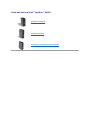 1
1
-
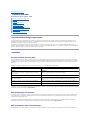 2
2
-
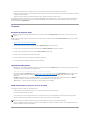 3
3
-
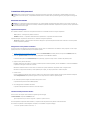 4
4
-
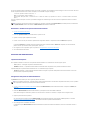 5
5
-
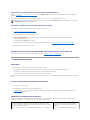 6
6
-
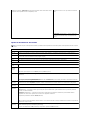 7
7
-
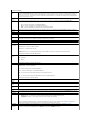 8
8
-
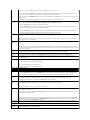 9
9
-
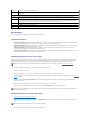 10
10
-
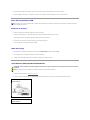 11
11
-
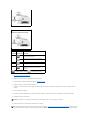 12
12
-
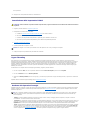 13
13
-
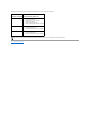 14
14
-
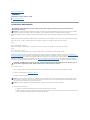 15
15
-
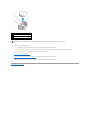 16
16
-
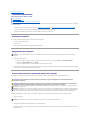 17
17
-
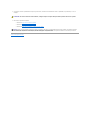 18
18
-
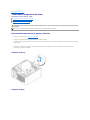 19
19
-
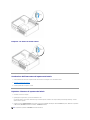 20
20
-
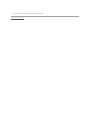 21
21
-
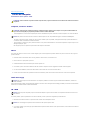 22
22
-
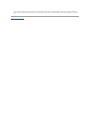 23
23
-
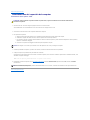 24
24
-
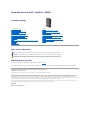 25
25
-
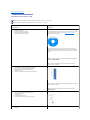 26
26
-
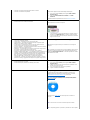 27
27
-
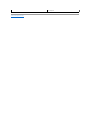 28
28
-
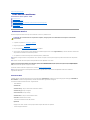 29
29
-
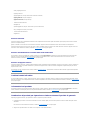 30
30
-
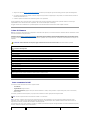 31
31
-
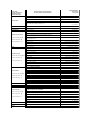 32
32
-
 33
33
-
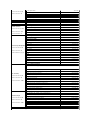 34
34
-
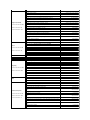 35
35
-
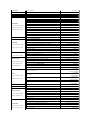 36
36
-
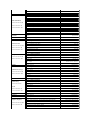 37
37
-
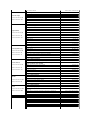 38
38
-
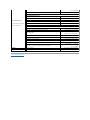 39
39
-
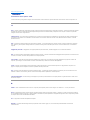 40
40
-
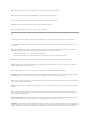 41
41
-
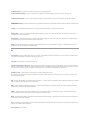 42
42
-
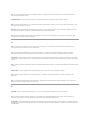 43
43
-
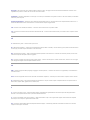 44
44
-
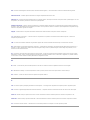 45
45
-
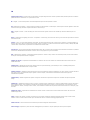 46
46
-
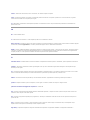 47
47
-
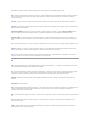 48
48
-
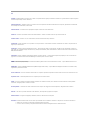 49
49
-
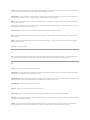 50
50
-
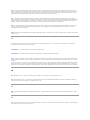 51
51
-
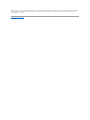 52
52
-
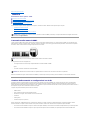 53
53
-
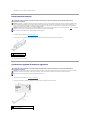 54
54
-
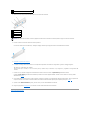 55
55
-
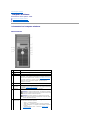 56
56
-
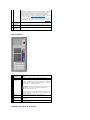 57
57
-
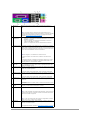 58
58
-
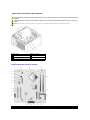 59
59
-
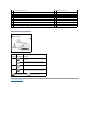 60
60
-
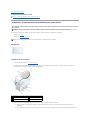 61
61
-
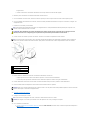 62
62
-
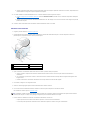 63
63
-
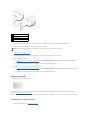 64
64
-
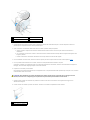 65
65
-
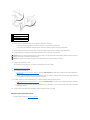 66
66
-
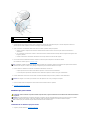 67
67
-
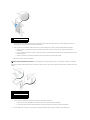 68
68
-
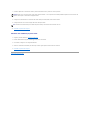 69
69
-
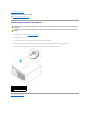 70
70
-
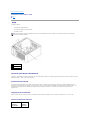 71
71
-
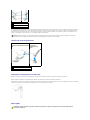 72
72
-
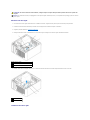 73
73
-
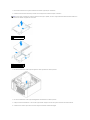 74
74
-
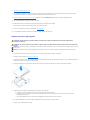 75
75
-
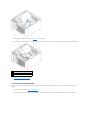 76
76
-
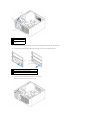 77
77
-
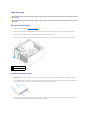 78
78
-
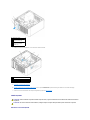 79
79
-
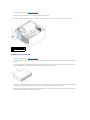 80
80
-
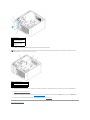 81
81
-
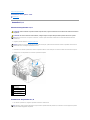 82
82
-
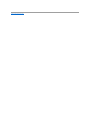 83
83
-
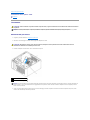 84
84
-
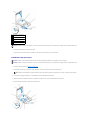 85
85
-
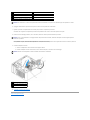 86
86
-
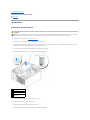 87
87
-
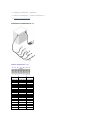 88
88
-
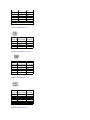 89
89
-
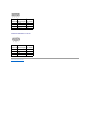 90
90
-
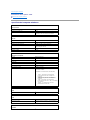 91
91
-
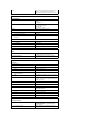 92
92
-
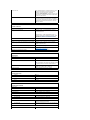 93
93
-
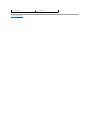 94
94
-
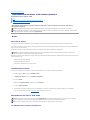 95
95
-
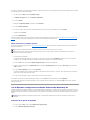 96
96
-
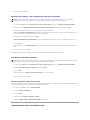 97
97
-
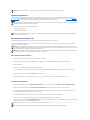 98
98
-
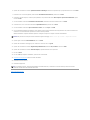 99
99
-
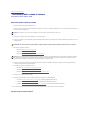 100
100
-
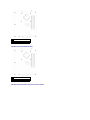 101
101
-
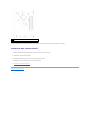 102
102
-
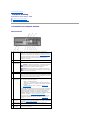 103
103
-
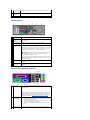 104
104
-
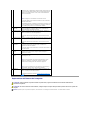 105
105
-
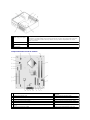 106
106
-
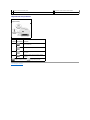 107
107
-
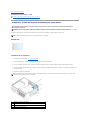 108
108
-
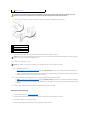 109
109
-
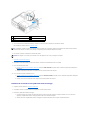 110
110
-
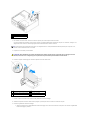 111
111
-
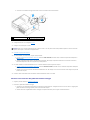 112
112
-
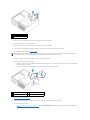 113
113
-
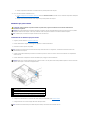 114
114
-
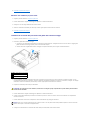 115
115
-
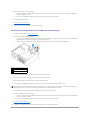 116
116
-
 117
117
-
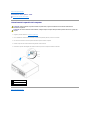 118
118
-
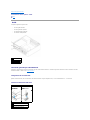 119
119
-
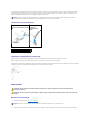 120
120
-
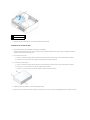 121
121
-
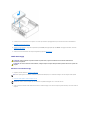 122
122
-
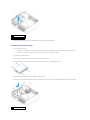 123
123
-
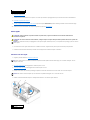 124
124
-
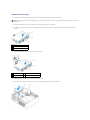 125
125
-
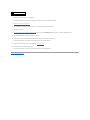 126
126
-
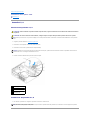 127
127
-
 128
128
-
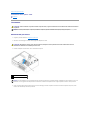 129
129
-
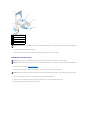 130
130
-
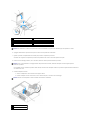 131
131
-
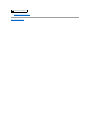 132
132
-
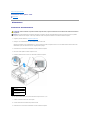 133
133
-
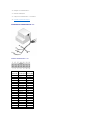 134
134
-
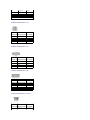 135
135
-
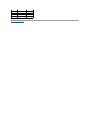 136
136
-
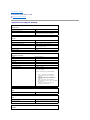 137
137
-
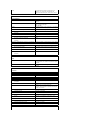 138
138
-
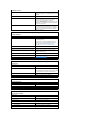 139
139
-
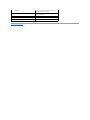 140
140
-
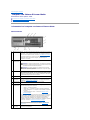 141
141
-
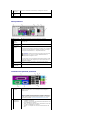 142
142
-
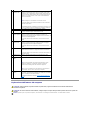 143
143
-
 144
144
-
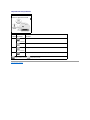 145
145
-
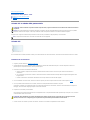 146
146
-
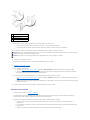 147
147
-
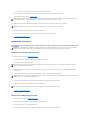 148
148
-
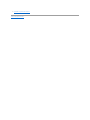 149
149
-
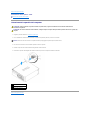 150
150
-
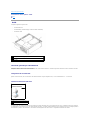 151
151
-
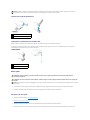 152
152
-
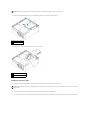 153
153
-
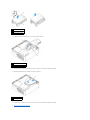 154
154
-
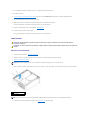 155
155
-
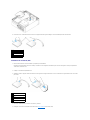 156
156
-
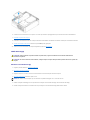 157
157
-
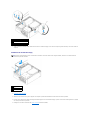 158
158
-
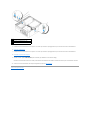 159
159
-
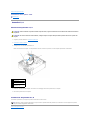 160
160
-
 161
161
-
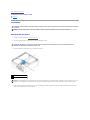 162
162
-
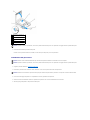 163
163
-
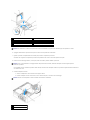 164
164
-
 165
165
-
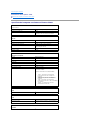 166
166
-
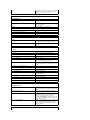 167
167
-
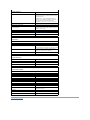 168
168
-
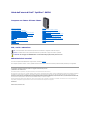 169
169
-
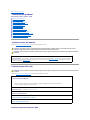 170
170
-
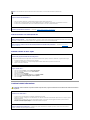 171
171
-
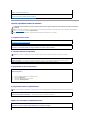 172
172
-
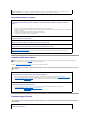 173
173
-
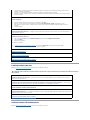 174
174
-
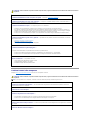 175
175
-
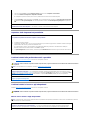 176
176
-
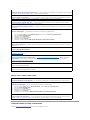 177
177
-
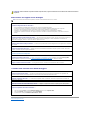 178
178
-
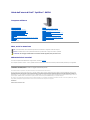 179
179
-
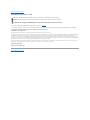 180
180
-
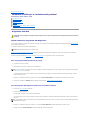 181
181
-
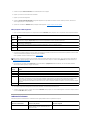 182
182
-
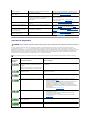 183
183
-
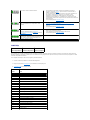 184
184
-
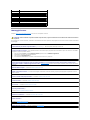 185
185
-
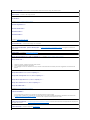 186
186
-
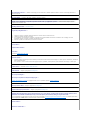 187
187
-
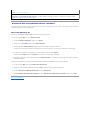 188
188
-
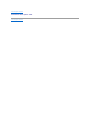 189
189
-
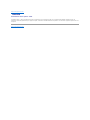 190
190
-
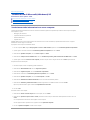 191
191
-
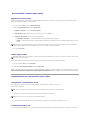 192
192
-
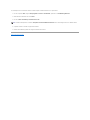 193
193
Documenti correlati
-
Dell OptiPlex 745c Guida utente
-
Dell Inspiron 531 Manuale del proprietario
-
Dell Inspiron 531S Manuale del proprietario
-
Dell OptiPlex 760 Manuale utente
-
Dell OptiPlex GX280 Guida utente
-
Dell OptiPlex GX620 Guida utente
-
Dell Precision T7400 Manuale utente
-
Dell Precision T5400 Guida utente
-
Dell OptiPlex 745 Guida utente
-
Dell Precision 490 Guida utente